آیفون جزء بهترین گوشیهای هوشمند است که در دنیا با قیمتهای مختلف به فروش میرسد. با این حال با اینکه علاقمندان و خریداران زیادی دارد؛ ولی نمیتوان گفت که کار با آن آسان است. مشکل وصل نشدن آیفون به وای فای مشکلی رایج در صنعت آیفون است. در این راستا ما در این مقاله قصد داریم که به شما آموزش رفع مشکل وصل نشدن آیفون به وای فای را آموزش دهیم. پس با ما همراه باشید.
اطمینان از سالم بودن مودم
قبل از هرچیزی از سالم بودن مودم خود اطمینان حاصل کنید. اگرچه که مودمهای مختلفی در بازار وجود دارد و تنظیم کردن آنها با یکدیگر فرق دارد. اما اغلب گزینههای تنظیمات تقریبا مشابه به هم است. شما میتوانید با استفاده از مرورگر خود با آیپی 192.168.1.1 به تنظیمات مودم خود رفته و از بهم نریختن مودم خود اطمینان حاصل فرمایید. در صورت نیاز مودم را ریست کرده و دوباره تنظیم کنید.
نکته) اگر با تنظیمات مودم خود آشنایی ندارید؛ با شرکت اینترنتی خود تماس گرفته و از پشتیبانی شرکت راهنمایی بخواهید.
آپدیت کردن iOS آیفون به آخرین نسخه
آپدیت نبودن iOS ممکن است مشکلات امنیتی یا باعث بروز خرابیها(باگ ها) در تنظیمات و همچنین ناسازگاری با برنامههای جدید iOS برای آیفون بوجود بیاورد. در نتیجه پیشنهاد میشود iOS آیفون خود را به بالاترین نسخه توصیه شده برای دستگاه بروزرسانی کنید تا مشکلی برای شما پیش نیاید.
شما میتوانید همانند تصویر به تنظیمات موبایل خود رفته گزینه General را انتخاب و به Software Update آیفون بروید و iOS موبایل خود را به آخرین نسخه توصیه شده برای دستگاه ارتقا دهید.
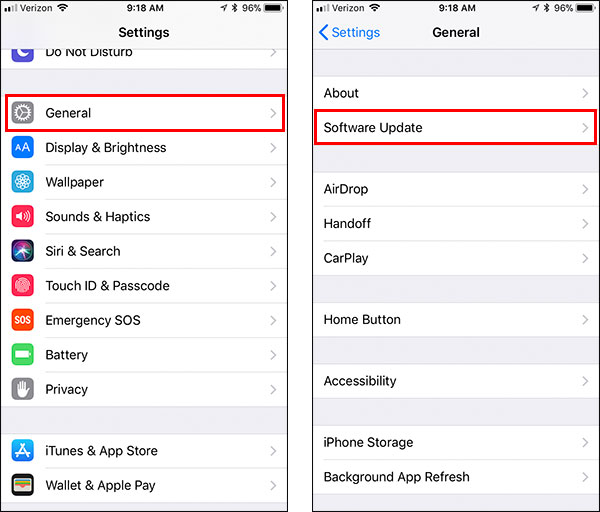
آیفون خود را Force Reset کنید
ریستارت کردن موبایل باعث میشود تا تنظیمات،اپلیکیشن های باز و... به مدت 5الی 12 ثانیه خاموش و مجددا روشن شوند. در این حالت تمام تنظیمات به حالت اول برمیگردد. ریستارت کردن در هر سری از آیفون متفاوت است که روش ریستارت هر سری به شرح زیر است:
در آیفونهای سری 6s و SE نسل 1 شما میتوانید با فشردن کلیدهای پاور و هوم آیفون خود را ریست کنید.
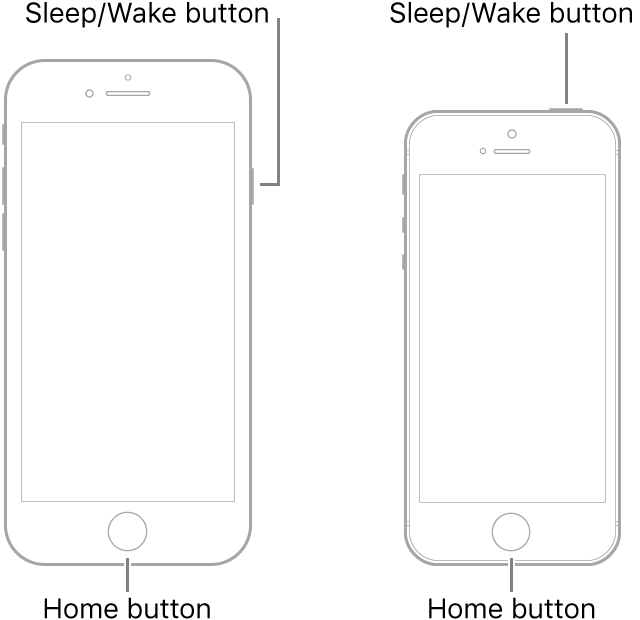
در سری آیفونهای 7 شما باید از کلیدهای پاور و کم کردن صدا برای ریستارت کردن آیفون خود استفاده نمایید.
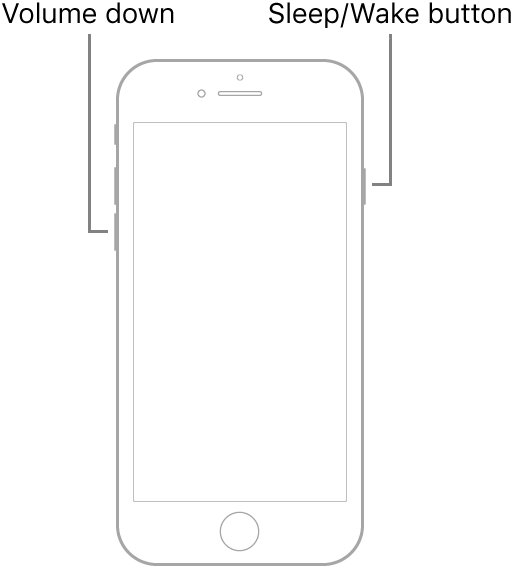
در سری آیفون های 8 و SE نسل 2 هم با فشردن کلیدهای پاور، کم و زیاد کردن صدا میتوانید آیفون خود را ریست کنید.

و در آخر در سریهای 12و11 آیفون برای ریست کردن همانند سری 8 آیفون از کلیدهای پاور، کم و زیاد کردن صدا استفاده نمایید.
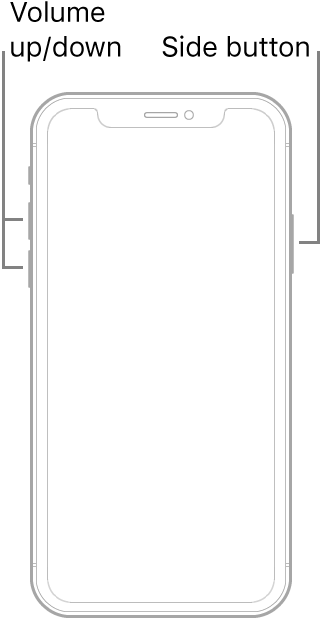
Forget و Connect دوباره به وای فای
این روش سادهترین روش برای برگرداندن وای فای خود است. گاهی با انجام کمترین کارها میتوان بهترین نتیجه را گرفت. قطع و وصل کردن وای فای آیفون یکی از این روشهای ساده است.
- به تنظیمات آیفون خود بروید.
- گزینه Wi-Fi را باز کنید.
- در سمت راست وای فای مورد نظر خود روی گزینه آبی کلیک کنید.
- گزینه Forget This Network را بزنید.
- مجددا روی وای فای خود کلیک کرده و متصل شوید.
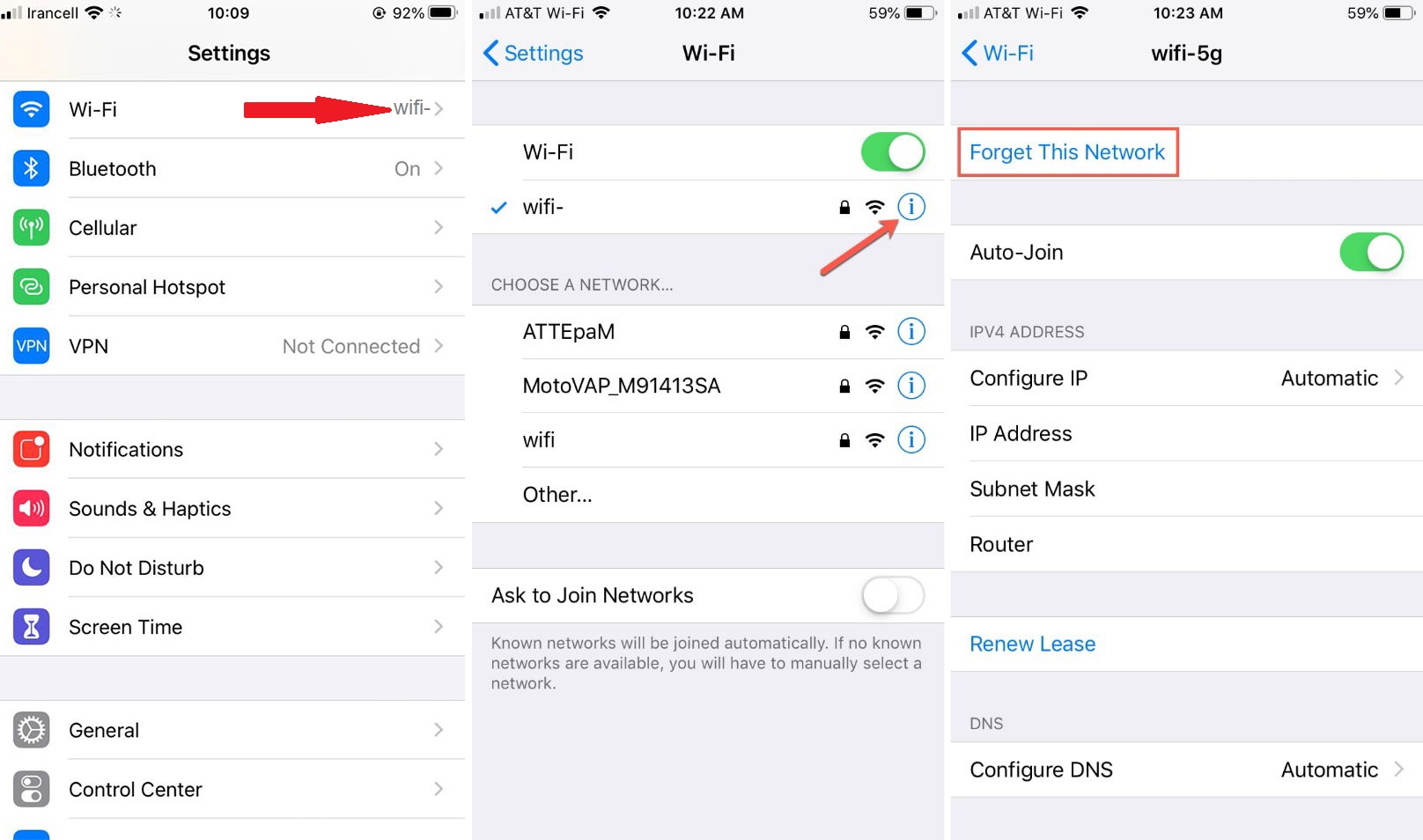
ریستارت کردن اینترنت آیفون
اگر با روشهای بالا مشکل شما حل نشد؛ ریست کردن اینترنت موبایل هم روشی خوبی برای درست شدن وای فای است. برای انجام این کار کافیست مراحل زیر را انجام دهید.
- گزینه General در تنظیمات آیفون خود انتخاب نمایید.
- به انتهای صفحه رفته و گزینه Reset را انتخاب کنید.
- سومین گزینه یعنی Reset Network Settings را انتخاب کنید.
- صبر کنید تا تنظیمات موبایل ریست شود و دوباره به وای فای خود متصل شوید.
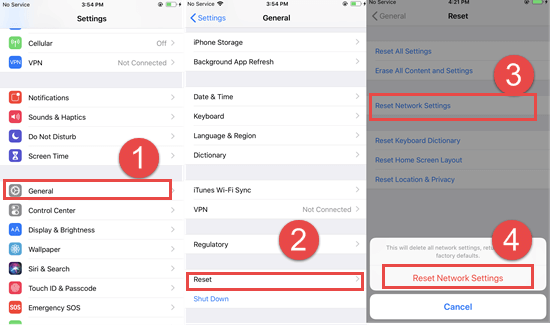
غیرفعال کردن خدمات شبکه
این روش کمی متفاوتتر و دشوارتر است. قابل تاکید است که اگر با تنظیمات آیفون آشنا نیستید با احتیاط بیشتری عمل کنید. زیرا امکان دارد با کوچکترین اشتباه آیفون شما دچار اختلال شود.
- به تنظیمات موبایل خود بروید.
- بخش Privacy را باز کنید.
- گزینه Location service را انتخاب کنید.
- آخرین گزینه به نام System Services را انتخاب نمایید.
- در نهایت گزینه Wi-Fi Networking را خاموش کنید.

«اپل سرویس حس خوش خرید قطعات و محصولات اورجینال اپل در ایران»
یکشنبه
دو شنبه
سه شنبه
چهار شنبه
پنج شنبه
جمعه
شنبه
فروردین
اردیبهشت
خرداد
تیر
مرداد
شهریور
مهر
آبان
آذر
دی
بهمن
اسفند





.jpg)












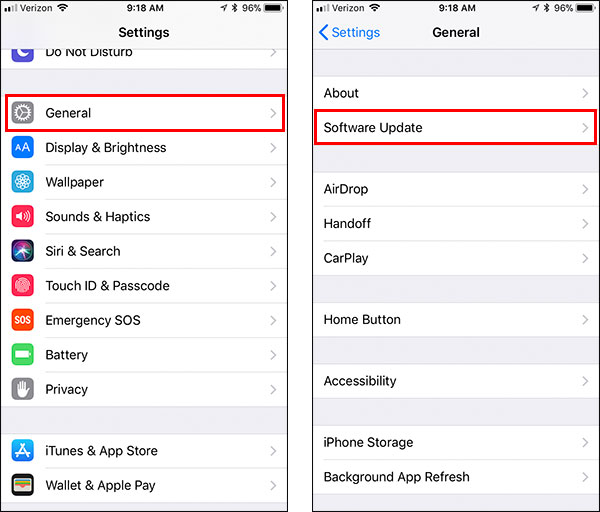
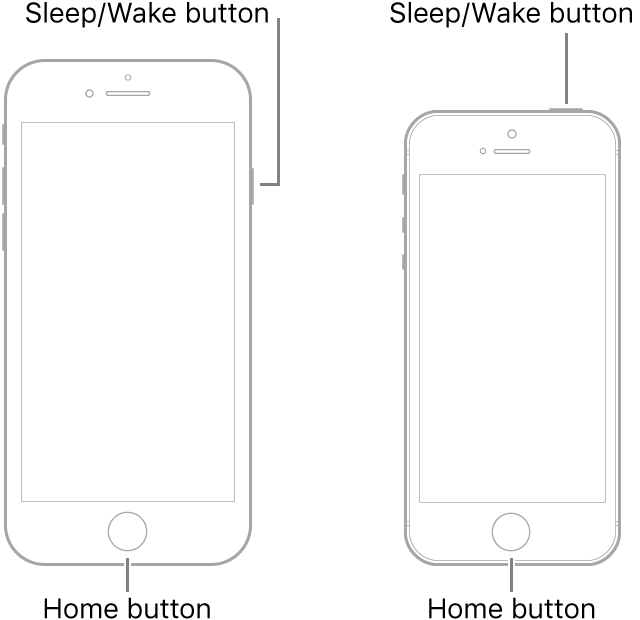
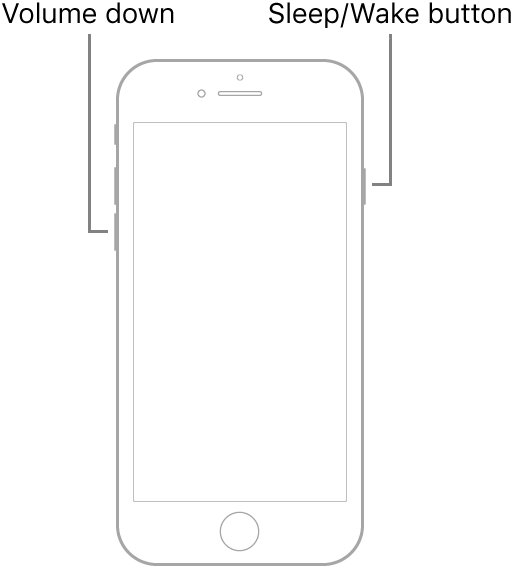

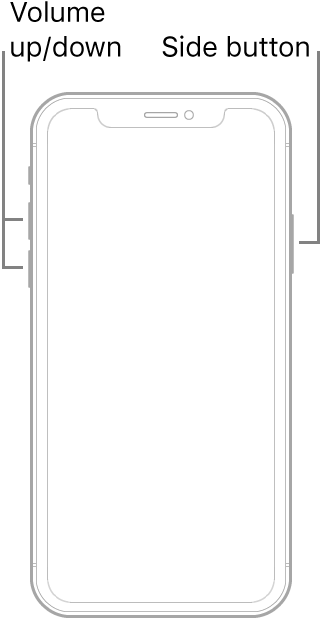
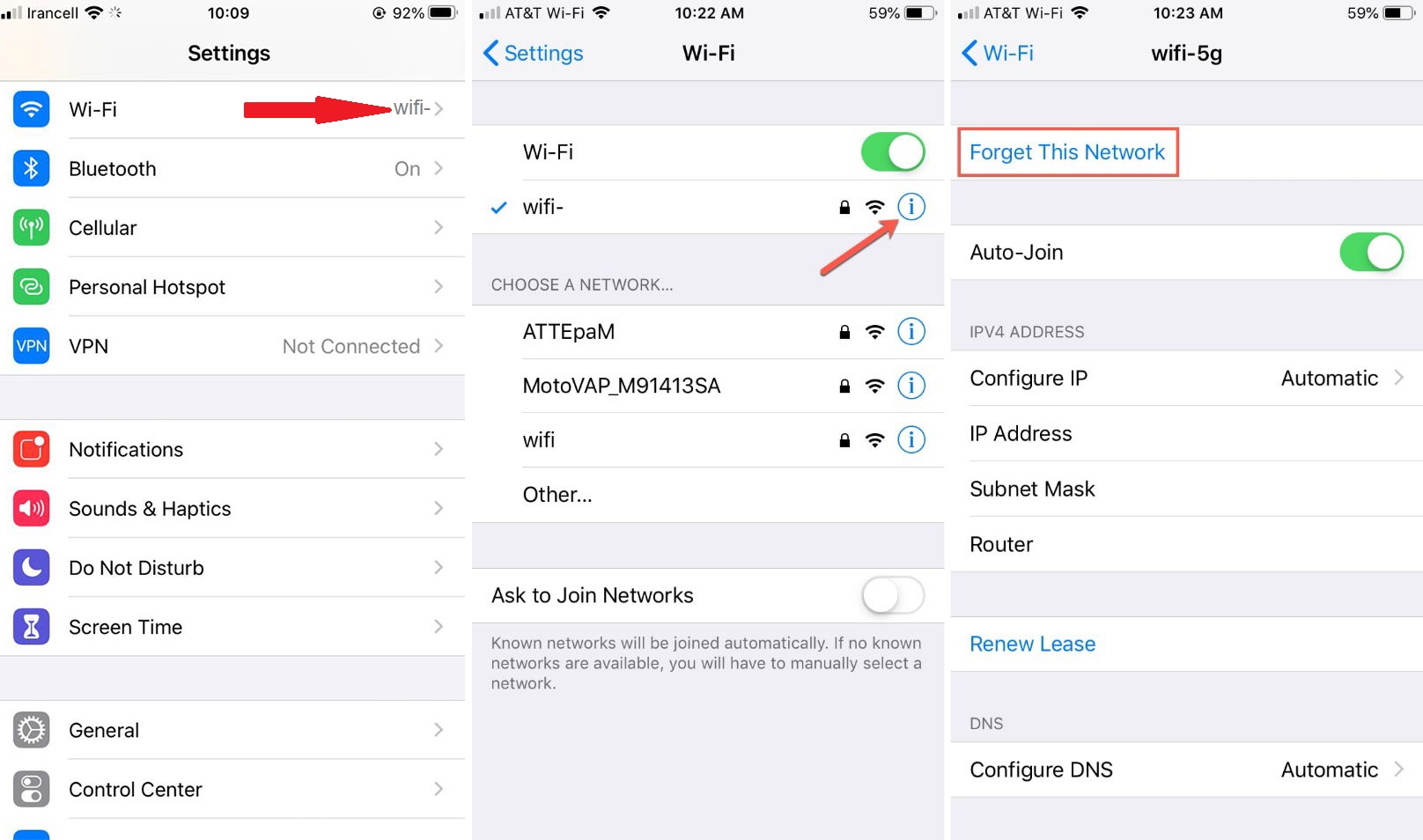
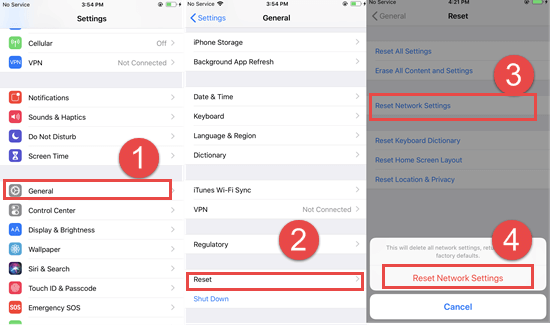

دیدگاهها
هیچ نظری در این زمان ثبت نشده است!
دیدگاه خود را بنویسید